Gérer les sons, vibrations et notifications sur votre Samsung Galaxy
Votre Samsung Galaxy regorge de fonctionnalités personnalisables pour les notifications, vous permettant de choisir exactement comment vous souhaitez être alerté lorsque vous recevez un message, un courriel ou un appel. Explorez les options variées pour les sons, les vibrations et les alertes visuelles, et ajustez-les pour correspondre parfaitement à vos besoins.
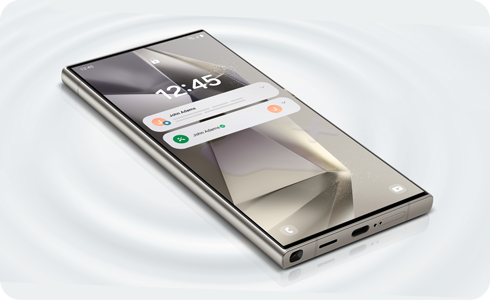
Remarque : Les images présentées sont simulées et servent uniquement à des fins illustratives. L'interface utilisateur réelle et les méthodes de configuration peuvent différer en fonction de la version du système d'exploitation, du modèle de l'appareil, et du pays de résidence, entre autres facteurs.
Personnalisez les alertes de votre Samsung Galaxy en choisissant parmi diverses sonneries et volumes pour les appels et notifications. Vous pouvez également ajuster les vibrations pour une discrétion optimale, vous permettant de sentir les alertes sans perturber votre entourage.
Mode sonore
- Sonnerie : Choisissez votre sonnerie préférée et ajustez le volume pour les appels entrants. Vous pouvez aussi activer l'option « Vibration d’appel » pour une notification tactile.
- Son de notification : Personnalisez les sons pour vos notifications afin qu'ils vous conviennent.
- Son système : Réglez les sons pour diverses interactions telles que l'affichage, le verrouillage et déverrouillage de l'écran, la charge et le retour haptique.
- Volume : Gérez les niveaux de volume pour les sonneries, les médias, les notifications et les sons systèmes, adaptant ainsi l'audio à votre environnement.
Mode de vibration
- Vibration d'appel : Ajustez l'intensité et le motif de vibration pour les appels entrants.
- Vibration de notification : Sélectionnez le motif de vibration que vous préférez pour les notifications entrantes.
- Vibration système : Gérez l'intensité des vibrations et les retours tactiles pour les interactions sur l'écran, les claviers de numérotation, les gestes de navigation, la charge, et l'utilisation de la caméra.
- Intensité de vibration : Réglez l'intensité des vibrations pour les appels, les notifications, les interactions du système et les médias. Activez aussi l'option « Vibration d’appel » pour les notifications d'appel.
Autres paramètres
- Qualité et effets sonores : Activez la fonction Dolby Atmos pour un son amélioré, augmentez la clarté des dialogues dans les vidéos, normalisez le volume pour un niveau sonore constant et personnalisez le son pour une expérience d'écoute sur mesure.
- Son d'application séparé : Utilisez cette fonction pour diffuser automatiquement les médias de certaines applications sur des appareils distincts, tels que des haut-parleurs ou des écouteurs.
Nous vous remercions pour votre commentaire
Veuillez répondre à toutes les questions.













